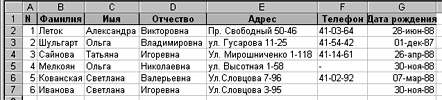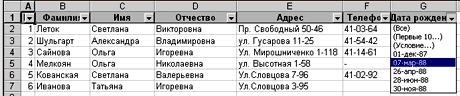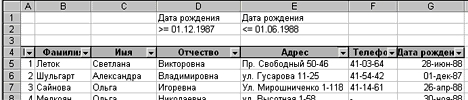|
User16 (Обсуждение | вклад)
(Новая страница: «<metakeywords>Гипермаркет Знаний - первый в мире!, Гипермаркет Знаний, Информатика, Информатика 11...») Следующая правка → Версия 17:38, 2 марта 2012
Гипермаркет знаний>>Информатика>>Информатика 11 класс>> Информатика: Компьютерный практикум: Основные понятия баз данных Конспект урока к предмету «Інформатика 11 клас» по теме «Базы данных в Excel»
Урок 6. Базы данных в Excel 6.1. Создание Базы Данных 1. выделить одну ячейку таблицы и вызвать команду Сортировка меню Данные; При сортировке по одному столбцу, строки с одинаковыми значениями в этом столбце сохраняют прежнее упорядочение. Строки с пустыми ячейками в столбце, по которому ведется сортировка, располагаются в конце сортируемого списка. Microsoft Excel позволяет также сортировать не всю таблицу, а только выделенные строки или столбцы. • Добавить – очищает поля для ввода новой записи базы данных. Если снова щелкнуть кнопку Добавить , то введенные данные будут добавлены, как новая запись, в конец базы данных. • Удалить – удаляет выведенную запись, другие записи базы данных сдвигаются. Удаленные записи не могут быть восстановлены. • Вернуть – восстанавливает отредактированные поля в выведенной записи, удаляя сделанные изменения. Чтобы восстановить запись, необходимо сделать это перед нажатием клавиши Enter или перед переходом к другой записи. • Назад – выводит предыдущую запись в списке. Если был определен критерий с помощью кнопки Критерии , то кнопка Назад выведет предыдущую запись из тех, которые удовлетворяют заданному критерию. • Далее – выводит следующую запись базы данных. • Критерии – очищает поля перед вводом критериев сравнения с операторами сравнения для поиска необходимого подмножества записей. • Правка – служит для выхода из режима ввода критериев. Доступна только после нажатия кнопки Критерии. • Очистить – удаляет существующий критерий из окна диалога. Доступна только после нажатия кнопки Критерии. • Закрыть – закрывает форму данных. Для добавления записи к базе данных необходимо: 1. выделить ячейку в таблице, к которой следует добавить запись; Новые записи будут добавлены в конец базы данных. 1. Критерии вычисления – это критерии, которые являются результатом вычисления формулы. Например, диапазон критериев =F7=СУММ($В$2:$В$22) выводит на экран строки, имеющие в столбце F значения большие, чем сумма величин в ячейках В2:В22. Формула должна представлять из себя логическое выражение (условие). При фильтрации будут доступные только те строки, значения которых будут придавать формуле значения ИСТИНА . 2. Критерии сравнения – это набор условий для поиска, используемый для извлечения данных при запросах по примеру. Критерий сравнения может быть последовательностью символов (константой) или выражением (например, Цена > 700 ). Для поиска с помощью Формы данных записей, отвечающих критерию, необходимо: 1. выделить ячейку в таблице; Чтобы снова получить доступ ко всем записям таблицы, необходимо щелкнуть кнопку Критерии , а затем – кнопку Правка. Команда Фильтр меню Данные позволяет отыскивать и использовать нужное подмножество данных в списке. В отфильтрованном списке выводятся на экран только те строки, которые содержат определенное значение или отвечают определенным критериям, при этом другие строки скрываются. Для фильтрации данных используются команды Автофильтр и Расширенный фильтр пункта Фильтр меню Данные. Для вывода нескольких записей с самым большим или самым малым значением по любому полю следует в скрытом списке поля выбрать пункт Первые 10 .... В диалоговом окне Наложение условия по списку в первом поле со счетчиком необходимо выбрать количество записей, а в поле справа от него выбрать – наибольших или наименьших. • фильтровать список на месте – переключатель, скрывающий строки, которые не удовлетворяют указанному критерию; • скопировать результат в другое место – копирует отфильтрованные данные на другой рабочий лист или на другое место на этом же рабочем листе; • Исходный диапазон – поле, определяющее диапазон, который содержит список, подлежащий фильтрации; • Диапазон условий – поле, определяющее диапазон ячеек на рабочем листе, который содержит необходимые условия; • Поместить результат в диапазон – поле, определяющее диапазон ячеек, в который копируются строки, удовлетворяющие определенным условиям; это поле активно только в том случае, если выбран переключатель скопировать результат в другое место ; • Только уникальные записи – переключатель, который выводит только строки, удовлетворяющие критерию и не содержащие неповторяющихся элементов. Если диапазон критериев не определен, то в этом случае все строки списка, содержащие дубликаты, будут скрыты. Для установки сложных критериев необходимо: 1. вставить несколько строк в верхней части рабочего листа; После использования команд Автофильтр или Расширенный фильтр, таблица переходит в режим фильтрации. В этом режиме многие команд Excel влияют только на видимые ячейки. После применения фильтра для вывода только нужных строк, можно скопировать полученное подмножество данных в другое место для дальнейшего анализа. Чтобы снова вывести все записи следует в меню Данные выбрать пункт Фильтр, затем пункт Отобразить все.
|
Авторські права | Privacy Policy |FAQ | Партнери | Контакти | Кейс-уроки
© Автор системы образования 7W и Гипермаркета Знаний - Владимир Спиваковский
При использовании материалов ресурса
ссылка на edufuture.biz обязательна (для интернет ресурсов -
гиперссылка).
edufuture.biz 2008-© Все права защищены.
Сайт edufuture.biz является порталом, в котором не предусмотрены темы политики, наркомании, алкоголизма, курения и других "взрослых" тем.
Ждем Ваши замечания и предложения на email: 
По вопросам рекламы и спонсорства пишите на email: